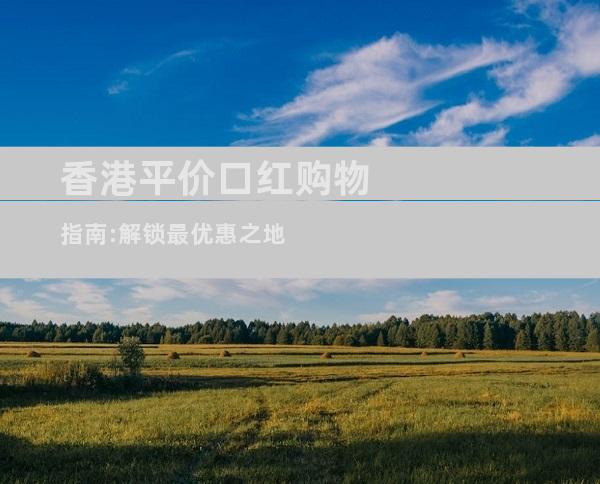笔记本电脑怎么清洁表面灰尘
来源:网络 作者:adminkkk 更新 :2024-04-24 14:06:01

在繁忙的生活中,我们的笔记本电脑往往会成为灰尘的受害者。这些恼人的颗粒会堆积在表面,影响它的外观和性能。定期清洁笔记本电脑是至关重要的,不仅可以保持其最佳状态,还可以延长其使用寿命。本文将为您提供一份全面的笔记本当清洁指南,帮助您轻松去除灰尘,让您的设备焕然一新。
清洁用品清单
在开始清洁之前,请确保您已准备以下用品:
超细纤维布或除尘刷
异丙醇或专业清洁剂
棉签
空气压缩机(可选)
步骤 1:断开电源并除尘
断开笔记本电脑与所有外部电源和线缆的连接。
使用超细纤维布或除尘刷轻轻擦拭笔记本电脑表面,清除松散的灰尘和颗粒。
步骤 2:清洁屏幕
用超细纤维布蘸取少量异丙醇或专业清洁剂,轻轻擦拭屏幕。
从屏幕中心向边缘呈圆周运动擦拭,避免用力按压。
使用一块干净的超细纤维布擦拭屏幕,去除残留的清洁剂。
细节清洁指南
清洁键盘
使用空气压缩机或棉签吹走键盘上的灰尘和碎屑。
用异丙醇蘸湿棉签,轻轻擦拭每个键帽和键缝。
用一块干净的超细纤维布擦拭键盘,去除残留的清洁剂。
清洁触控板
使用超细纤维布蘸取少量异丙醇或专业清洁剂,轻轻擦拭触控板。
从触控板中心向边缘呈圆周运动擦拭,避免用力按压。
使用一块干净的超细纤维布擦拭触控板,去除残留的清洁剂。
清洁散热孔
使用空气压缩机吹走散热孔中的灰尘和碎屑。
用棉签蘸取少量异丙醇或专业清洁剂,轻轻擦拭散热孔。
使用一块干净的超细纤维布擦拭散热孔,去除残留的清洁剂。
清洁电池组
如果您的笔记本电脑电池可拆卸,请将其取出。
用超细纤维布或除尘刷轻轻清洁电池组表面。
使用棉签蘸取少量异丙醇或专业清洁剂,轻轻擦拭电池触点。
清洁外壳
用超细纤维布蘸取少量异丙醇或专业清洁剂,轻轻擦拭笔记本电脑外壳。
从笔记本电脑顶部边缘向下擦拭,避免用力按压。
使用一块干净的超细纤维布擦拭外壳,去除残留的清洁剂。
结论
定期清洁笔记本电脑对于保持其最佳状态和延长其使用寿命至关重要。遵循本文中概述的步骤,您可以轻松去除灰尘,让您的设备焕然一新。请记住,始终在清洁之前断开笔记本电脑的电源,并使用适当的清洁剂。通过定期进行这些简单的步骤,您可以确保您的笔记本电脑始终运行顺利,外观光洁。
- END -